Vizualizácia úderov je vynikajúci spôsob, ako sa učiťklávesové skratky pre aplikáciu. Okrem toho, ak potrebujete nahrať videozáznam, je vhodné na obrazovke zobraziť stlačenia klávesov a počas úprav ušetriť veľa práce. Ak potrebujete dobrý prispôsobiteľný nástroj na zobrazovanie stlačení klávesov v systéme Windows 10, mali by ste ich dať Carnac skúste.
Zobraziť stlačenia klávesov
Stiahnite si a spustite Carnac. Aplikácia je otvorený zdroj a nemusí byť inštalovaná. Po spustení prejdete priamo na systémovú lištu. V predvolenom nastavení sa zobrazia stlačenia klávesov a kliknutia myšou, pričom sa zvýrazní, na ktoré tlačidlo myši sa kliklo. Prvá vec, ktorú chcete urobiť po spustení aplikácie, je jej prispôsobenie. Nastavenia otvoríte dvojitým kliknutím na ikonu aplikácie na systémovej lište.
Na karte Všeobecné si môžete vybrať, kdestlačenie klávesov sa zobrazí na obrazovke. Na umiestnenie vizuálneho posúvača použite horný, dolný, ľavý a pravý posúvač. Carnac podporuje viac monitorov, takže si môžete zvoliť, na ktorom monitore sa má klávesová skratka zobrazovať. Pri tomto nastavení buďte opatrní, pretože ak ho príliš posuniete zo všetkých strán, môže dôjsť k orezaniu vizuálu.

Po umiestnení vizuálnej aplikácie prejdite na stránkukartu Klávesnica. Tu si môžete prispôsobiť, či sa v aplikácii zobrazia všetky stlačenia klávesov alebo len tie, ktoré obsahujú klávesy úprav. Môžete tiež upraviť vzhľad, veľkosť písma, nepriehľadnosť a farbu písma.
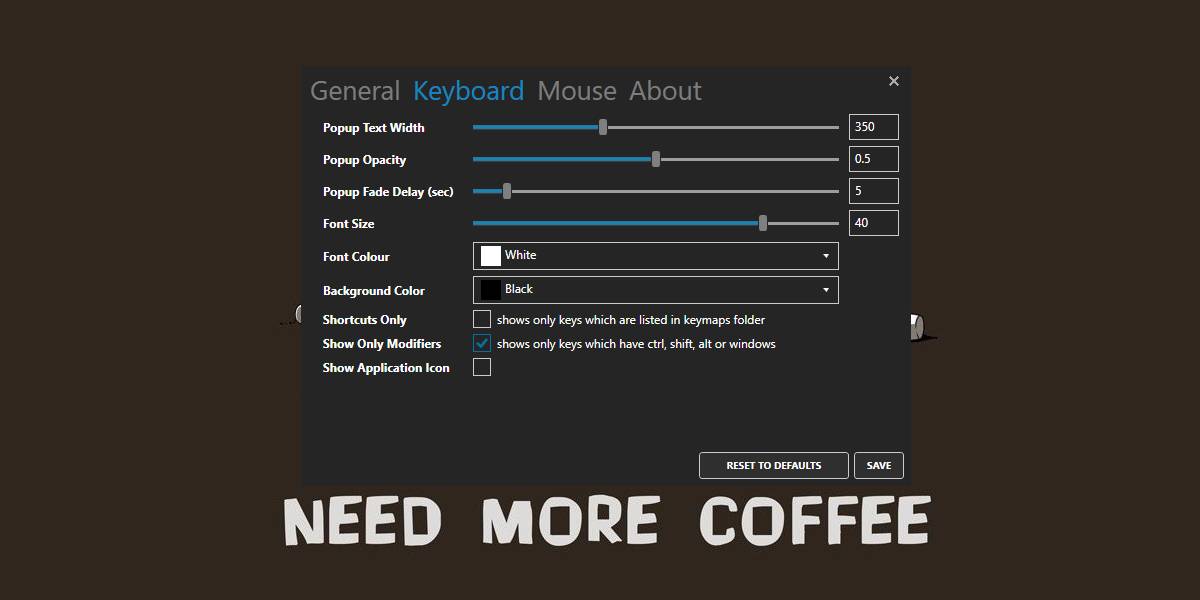
Na karte Myš si môžete prispôsobiť spôsobkliknutia myšou sa zobrazujú na obrazovke. Ak nechcete, aby sa kliknutia myšou zobrazovali, zrušte začiarknutie možnosti „Zobraziť kliknutia myšou“. Táto možnosť je síce trochu buggy, ak sa tak neaplikuje, nastavte hodnotu jazdca Stop Opacity na 1, ukončite aplikáciu a znova ju spustite. To by malo stačiť.
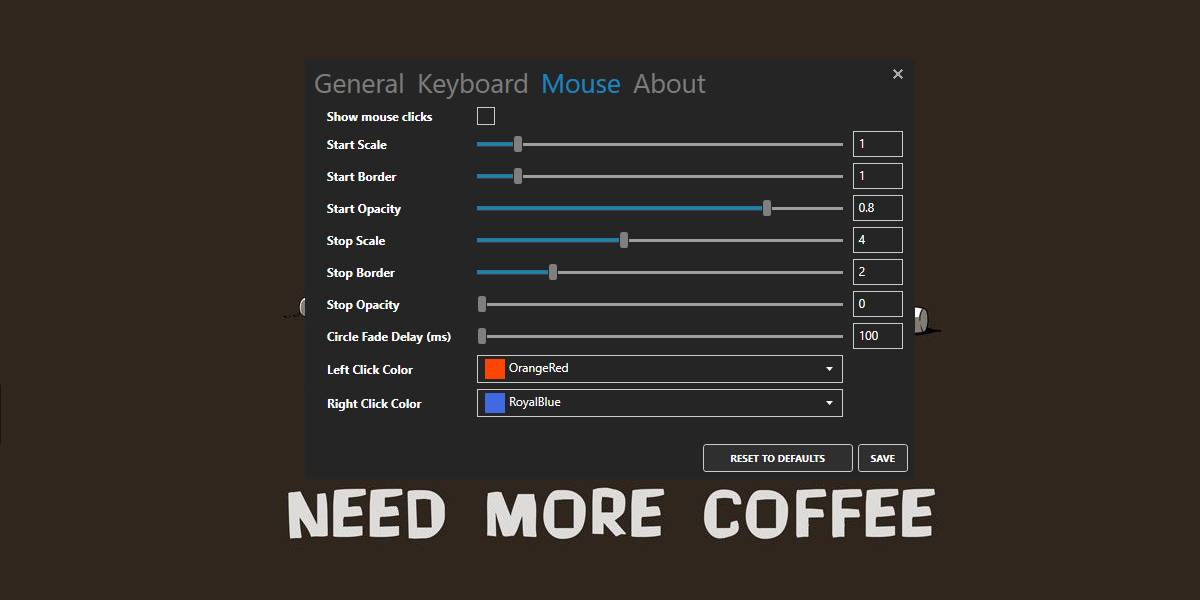
Takto sa klávesové skratky zobrazujú na obrazovke.

Aplikácia nezobrazuje stlačenia klávesov na oboch monitorochčo môže byť pre niektorých používateľov nedostatkom, ale všetko ostatné funguje bezchybne. Ak nevidíte vizuálnu plochu na pracovnej ploche, môžete ju prispôsobiť tak, aby vyhovovala akémukoľvek pozadiu a môžete tiež zmeniť, ako dlho zostane viditeľná na obrazovke. Mal by byť zaznamenaný na akomkoľvek nástroji na sledovanie obrazovky, aby ste sa toho nemuseli báť. Pracuje s nástrojom OBS a Snagit.
Aplikácia nie je v aktívnom vývoji, testovali sme ju však na Windows 10 1809 a funguje bez problémov.
Ak ste na počítačoch Mac a potrebujete zobrazovať stlačenia klávesov, existuje skvelá aplikácia, ktorá to dokáže za vás.













Komentáre